你们的电脑上是不是也下载了图片馆呢?那么你们晓得图片馆中如何修改照片底色吗?下文就为你们带来了图片馆修改照片底色的具体操作步骤。

1、首先进入到图片馆软件的主界面,在左边的批处理中找到“自动背景替换”功能,如下图所示:

2、进入到自动背景替换的界面之后,就可以在颜色中选择你想要替换的照片底色即可,如下图所示:

3、如果你想要启用渐变,也可以点击开启渐变功能选项进行上下两种底色颜色的渐变,最后点击确定即可,如下图所示:

4、稍微等待一会,就可以看到已经成功更换底色的照片了,刚开始是纯白色的底色,经过图片馆的处理后,即可轻松变为你需要的底色,如下图所示:

根据上文为你们讲解的图片馆修改照片底色的具体操作步骤,你们是不是都学会了呀!
 天极下载
天极下载
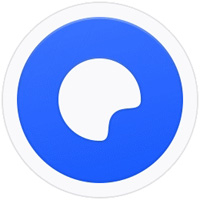






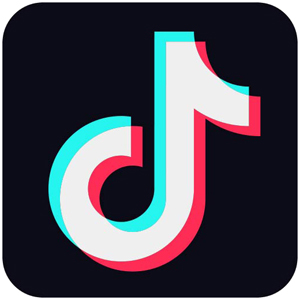













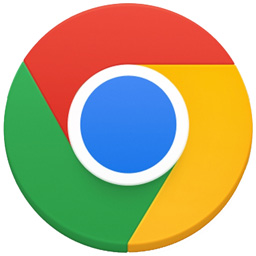

























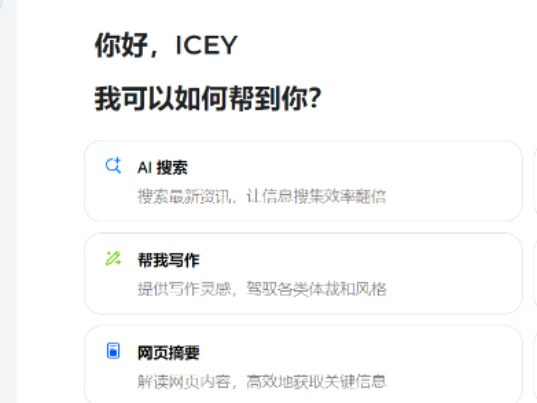



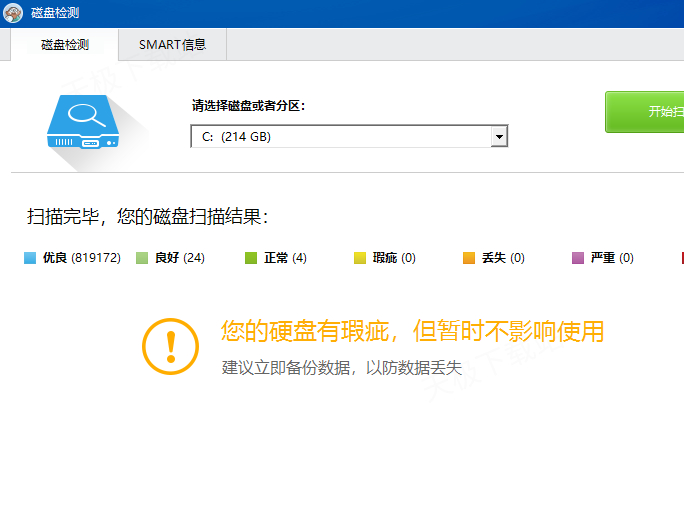

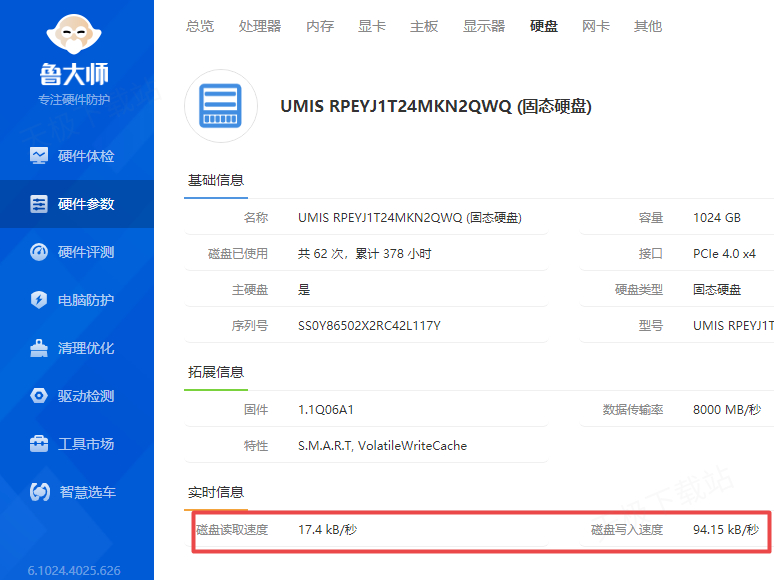


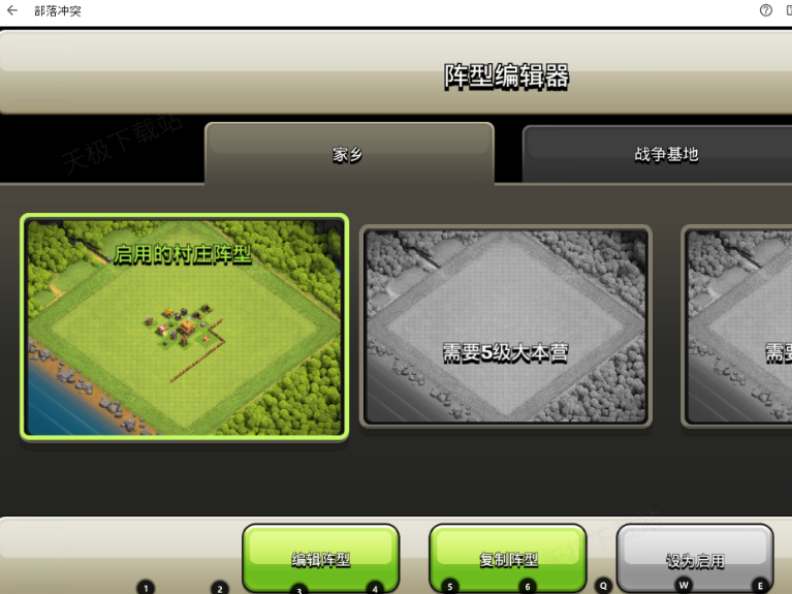
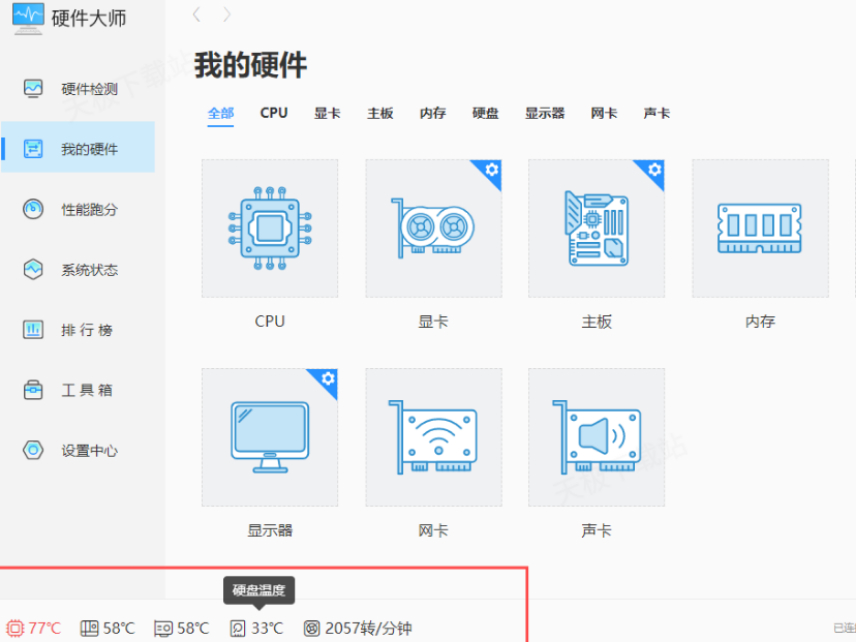
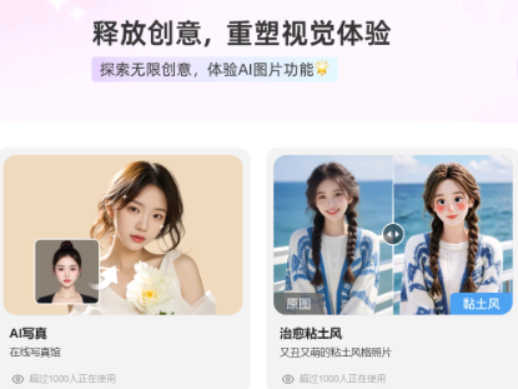
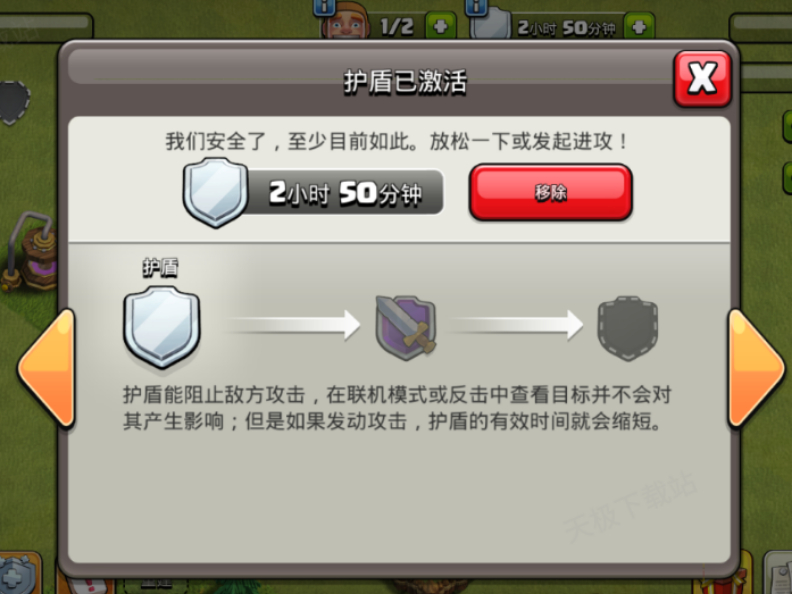
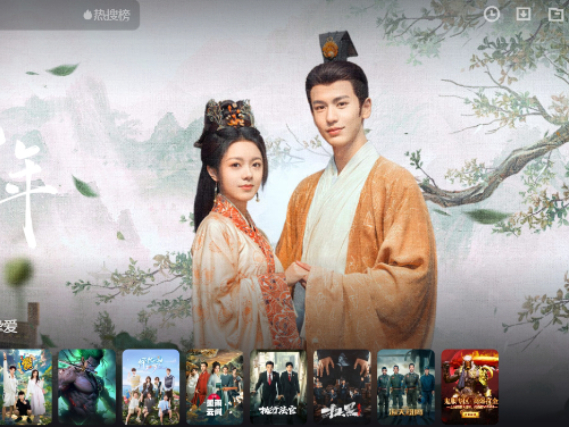

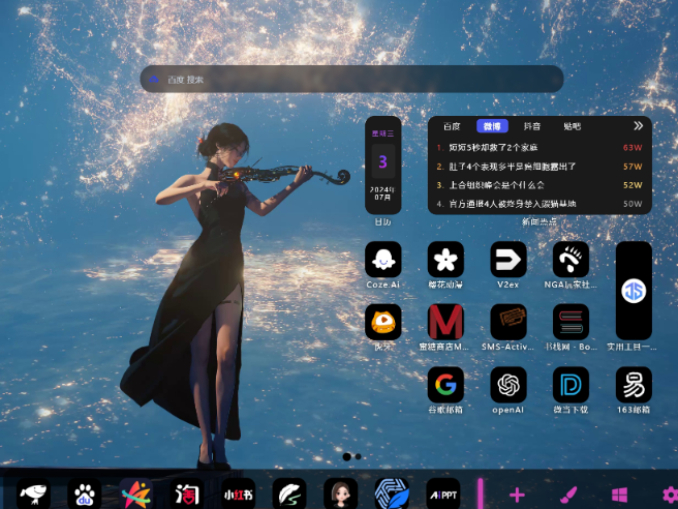
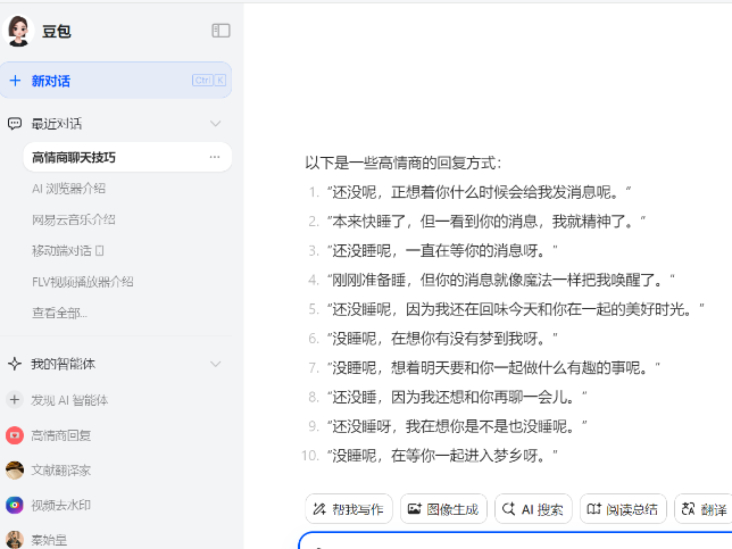


 微信电脑版
微信电脑版
 腾讯电脑管家
腾讯电脑管家
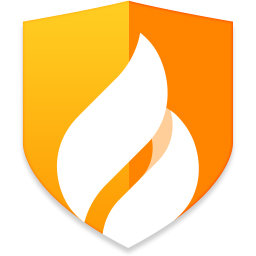 火绒安全软件
火绒安全软件
 向日葵远程控制软件
向日葵远程控制软件
 魔兽大脚插件(bigfoot)
魔兽大脚插件(bigfoot)
 自然人电子税务局(扣缴端)
自然人电子税务局(扣缴端)
 桌面百度
桌面百度
 CF活动助手
CF活动助手
